WPS表格去重技巧:快速清除重复数据
发布时间:2024-11-22 07:11
分享职场小知识:如何快速记忆复杂数据表格。 #生活乐趣# #日常生活趣事# #工作趣闻#
在处理数据时,去除重复项是常见的需求,WPS表格提供了简单易用的工具来帮助用户快速完成这一任务。本文将详细介绍如何在WPS表格中去除重复项。
1. 选择数据区域
首先,打开WPS表格,选中包含可能重复数据的区域。确保你的数据区域包括所有你想要检查重复的列。如果只是单列数据,直接选中该列即可;如果是多列数据,需要选中包含这些列的整个区域。
2. 访问“删除重复项”功能
在WPS表格的顶部菜单栏中,找到“数据”选项卡。在“数据工具”组中,点击“删除重复项”按钮。这将打开一个对话框,允许你设置删除重复项的参数。
3. 设置删除重复项的参数
点击“删除重复项”按钮后,会弹出一个对话框,你需要在此对话框中设置删除重复项的条件:
列选择:默认情况下,WPS表格会考虑你所选区域的所有列来查找重复项。如果你只想基于特定的列来查找重复项,可以在这里进行选择。标志重复项:勾选此选项,WPS表格会标记出将要删除的重复项。删除重复项:确认无误后,点击此按钮,WPS表格将根据你的设置删除重复的数据行。4. 确认删除操作
在执行删除操作之前,WPS表格会弹出一个提示框,告诉你将要删除多少行数据。请仔细检查这一信息,确认无误后,点击“确定”完成删除操作。
5. 检查结果
删除操作完成后,你可以检查表格,确认重复的数据已被正确删除。如果发现误删或漏删的情况,可以使用WPS的撤销功能(快捷键Ctrl+Z)来恢复数据。
6. 额外提示
备份数据:在进行任何可能影响数据的操作之前,建议先备份原始数据,以防万一。高级筛选:如果需要更复杂的去重操作,可以考虑使用“高级筛选”功能。数据验证:在输入数据之前,可以使用数据验证功能来防止重复数据的产生。通过以上步骤,你可以在WPS表格中轻松去除重复项,确保数据的准确性和清洁性。希望本文能帮助你高效地完成数据处理工作。
AI办公助手:WPS灵犀
如果本文未能解决您的问题,或者您在办公领域有更多疑问,我们推荐您尝试 WPS灵犀 —— 一款强大的人工智能办公助手。
WPS灵犀 具备AI搜索、读文档、快速创作、生成PPT、长文写作、网页摘要、截图问答、上传文件等功能快来体验吧
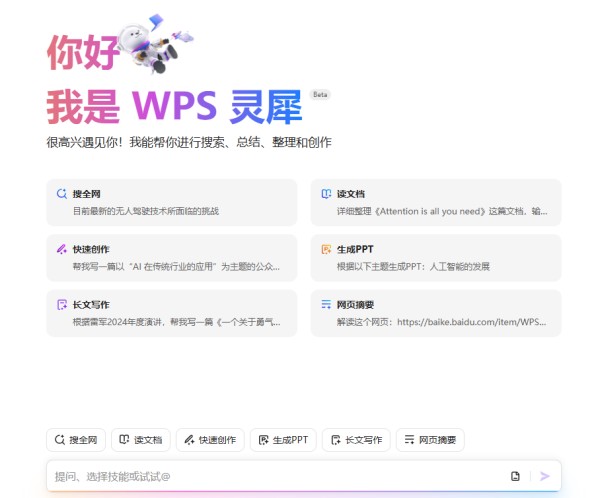
网址:WPS表格去重技巧:快速清除重复数据 https://www.yuejiaxmz.com/news/view/187625
相关内容
Excel数据去重技巧:快速清理表格的四种方法Excel去重技巧:快速清理数据的5种方法
WPS表格高效操作:快速删除多余行和列的技巧
8 个 WPS 表格小技巧,让你轻松搞定数据处理
WPS表格排序技巧:轻松整理数据,提升工作效率
WPS Word文档空白页删除指南:快速清除技巧
Excel单元格拆分技巧:快速整理数据的4种方法
如何给Excel表格排序提高数据处理效率的实用技巧
金山WPS
重复视频清理:电脑重复视频文件一键清除!4款去重工具推荐

